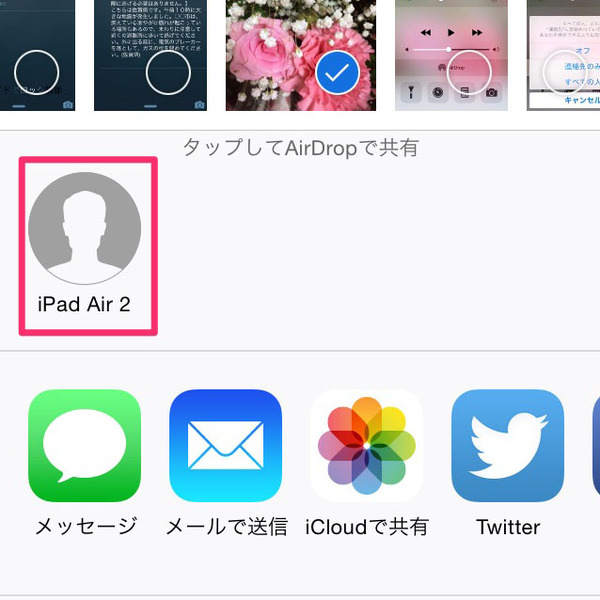写真や動画を誰かとシェアするには、メールやLINE、SNSなどいくつかの方法がある。しかしファイルサイズの制限があったり、アップロードする際に画質が劣化してしまうなど不便なことも多い。iCloudの写真共有を使ってもよいが、数枚の写真をサッと送るだけなら設定がやや面倒だ。
そんなとき、もしコンテンツの送信側、受信側両者が近くにいて、お互いiPhoneなどのアップル製品を持っているなら、「AirDrop」機能を使って共有してみよう。
まず画面下から上にスワイプしてコントロールセンターを表示し、「AirDrop」をタップ。送信相手の検出方法について表示されるので、「連絡先のみ」か「すべての人」を選択する。同じくコンテンツの受信側も、同じ方法でAirDropをオンにしておく。
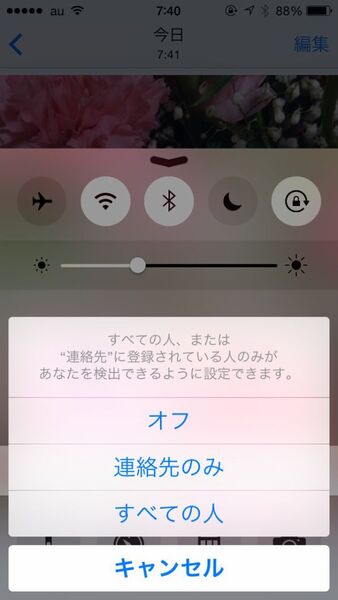
「連絡先のみ」は連絡先に登録されている人とだけ共有し、「すべての人」は近くにあるすべてのAirDrop対応iOSデバイスと共有できる。もしシェアしたい相手を連絡先に登録していない場合は、「すべての人」に設定する
次に写真アプリで共有したい画像を選び、画面左下のアイコンをタップ。すると近くにいるAirDropユーザーが表示されるので、共有したい相手を選択する。
相手には共有するコンテンツのプレビューが通知されるので、「受け入れる」をタップすればすぐに共有が始まる。
AirDropのメリットは、動画などファイルサイズが大きいコンテンツでも、スピーディーかつ劣化が少ない状態で共有できる点だ。またAirDropではコンテンツに応じたアプリが送信先で自動的に開くので、相手はわざわざ写真アプリを開いて待っておく必要はなく、非常に使い心地がよい。
また写真や動画だけでなく、ウェブサイトや位置情報、連絡先、メモなどもAirDropでシェアできる。ウェブサイトはSafariが、メモはメモアプリが自動で立ち上がるので、スムーズなやりとりが可能だ。
もし近くにいるユーザーを見つけられない場合は、両者がiCloudアカウントにサインインしていることを確認したい。共有相手を「すべての人」に設定し直すか、インターネット共有をオフにしてみるのも有効だ。
なおAirDrop対応機種はiOS 7以降を搭載したiPhone 5以降、iPad(第4世代)以降、iPad mini、iPod touch(第5世代)以降。またOS X Yosemiteを搭載した一部Macに対応している。
AirDropは対応機種が限られるものの、一度使ったユーザーからは評判が非常に高い。もしそばにいるアップル製品ユーザーにコンテンツを共有したいときは、AirDropでサクッとシェアしてみよう。